■GPSデータロガーの軌跡データを写真とリンクさせて、blogに掲載する試み。
「メカ好きおじさん」がさらに詳しくブログsiteで解説していただいたので、参考にしながら進めることにした。
まずはフリーソフト「轍」のダウンロード
そしてi-gotUから@tripPCでデータを取り込む。
google MAP APIキーの取得・・・・
作業は順調に進む・・・
@tripPCを立ち上げ、データのインポート
編集後、GPXにエクスポート。
轍にデータを読み込み、写真データの追加、ウェイポイントの修正・・・
APIキーを入力して、ファイル-エクスポートと選び、Google Map htmlで保存
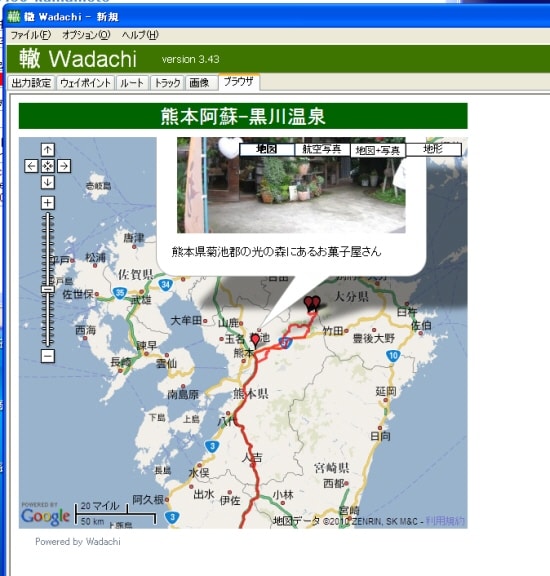
ココまでは解説通りにことを進めることができた。
いざ、My glogに埋め込む・・・という段階で はたと困った。
画像だけしかアップロードできないようだ。

@trip の埋め込む手順でもダメ。
google mapのマイマップにkmlファイルをインポートして表示は出来るが、ブログにそのアドレスを張ってもリンクしないようだ。
<iframe width="425" height="350" frameborder="0" scrolling="no" marginheight="0" marginwidth="0" src="http://maps.google.co.jp/maps/ms?hl=ja&ie=UTF8&msa=0&msid=108620227139089402278.00048b3f7dbd4da14ecb6&brcurrent=3,0x354077adabb43ca7:0xf2179532304cf1f1,0&ll=32.333715,130.741577&spn=1.495777,0.910492&output=embed">より大きな地図で 無題 を表示

ここでまた・・・・壁にぶつかった。
http://www.a-trip.com/tracks/view/54771
http://maps.google.co.jp/maps?hl=ja&tab=wl
「メカ好きおじさん」がさらに詳しくブログsiteで解説していただいたので、参考にしながら進めることにした。
まずはフリーソフト「轍」のダウンロード
そしてi-gotUから@tripPCでデータを取り込む。
google MAP APIキーの取得・・・・
作業は順調に進む・・・
@tripPCを立ち上げ、データのインポート
編集後、GPXにエクスポート。
轍にデータを読み込み、写真データの追加、ウェイポイントの修正・・・
APIキーを入力して、ファイル-エクスポートと選び、Google Map htmlで保存
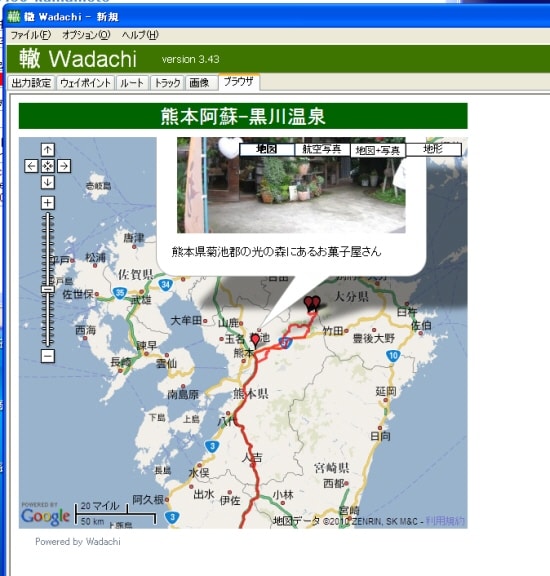
ココまでは解説通りにことを進めることができた。
いざ、My glogに埋め込む・・・という段階で はたと困った。
画像だけしかアップロードできないようだ。

@trip の埋め込む手順でもダメ。
google mapのマイマップにkmlファイルをインポートして表示は出来るが、ブログにそのアドレスを張ってもリンクしないようだ。
<iframe width="425" height="350" frameborder="0" scrolling="no" marginheight="0" marginwidth="0" src="http://maps.google.co.jp/maps/ms?hl=ja&ie=UTF8&msa=0&msid=108620227139089402278.00048b3f7dbd4da14ecb6&brcurrent=3,0x354077adabb43ca7:0xf2179532304cf1f1,0&ll=32.333715,130.741577&spn=1.495777,0.910492&output=embed">より大きな地図で 無題 を表示

ここでまた・・・・壁にぶつかった。
http://www.a-trip.com/tracks/view/54771
http://maps.google.co.jp/maps?hl=ja&tab=wl




















ここまで出来ていて、最後に壁にあたると。
他の方法として、@tripに会員登録して
そこのサーバーで共有するというのはどうでしょうか。
私もやった事はないですが、
コチラにチュートリアルがあるようですよ。
http://www.mapconcierge.jp/o/temp/igotuhelp/atrip_pc_UI.htm